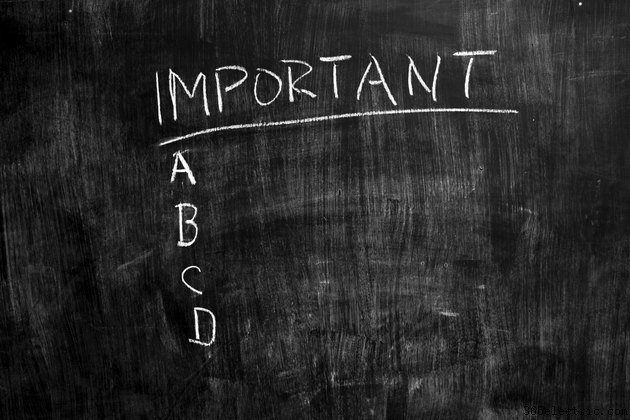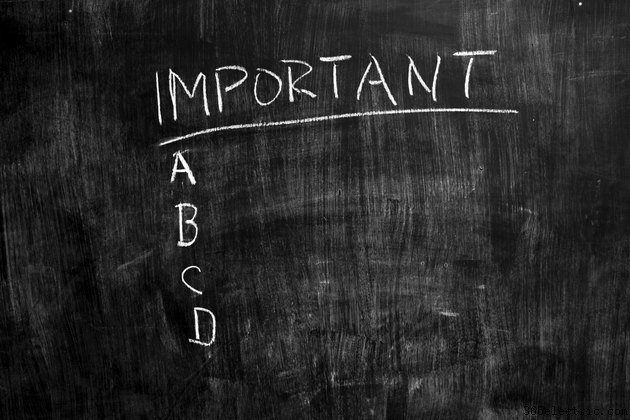
As listas com marcadores são ótimas para transmitir seu ponto de vista em um documento sem ter que seguir as regras convencionais de formatação de parágrafo. O Google Docs apresenta uma interface baseada em ícones para criar e gerenciar listas de marcadores de nível no texto. À medida que você trabalha em seus arquivos do Google Docs, eles são armazenados automaticamente on-line no Google Drive, onde você pode acessá-los de qualquer dispositivo compatível.
Como adicionar e configurar marcadores no Documentos Google
Adicione marcadores linha a linha colocando o cursor de texto dentro da linha de texto ou destacando o texto e clicando no ícone da barra de menu "Lista com marcadores". Inicie uma nova lista clicando no ícone enquanto o cursor de texto estiver em uma linha em branco e controle o nível de recuo para cada linha clicando em "Diminuir recuo" e "Aumentar recuo" de acordo. Como alternativa aos ícones, pressione a tecla "Tab" para aumentar o nível de recuo e pressione a tecla "Enter" duas ou mais vezes para diminuir o nível de recuo. Você pode alterar as aparências da lista destacando o texto e selecionando uma predefinição de estilo no menu suspenso do ícone "Lista com marcadores". Personalize marcadores individuais clicando com o botão direito do mouse no marcador e selecionando um estilo no menu.
Notas de usabilidade do hardware
Usuários de monitores pequenos podem encontrar as opções de "Lista com marcadores" clicando em "Mais" no menu. O Google Docs também está disponível para usuários de smartphones e tablets por meio de aplicativos para Android e iOS. Os usuários do aplicativo Google Docs podem encontrar as opções de marcador tocando no ícone "Texto" e selecionando "Parágrafo" em dispositivos Android ou rolando lateralmente até o ícone de marcador na barra de ferramentas da tela superior em dispositivos iOS.